Forum Svar Skapad
-
Författareinlägg
-
EasySIGN
DeltagareHej Kurt,
Det här problemet kan visas när programvaran är stängd innan den har startat helt och licensutgåvan inte har slutförts. För att undvika att du måste vänta innan du kan använda EasySIGN-licensen på din huvuddator startar du bara om EasySIGN-programvaran på den andra datorn och stänger den efter att programvaran är helt igång och fungerar. Licensen släpps från din andra dator och är tillgänglig för användning på din dator efteråt.
Låt oss göra det enkelt!
Wilbert at EasySIGN
EasySIGN
DeltagareHej Mia,
Vi har angett en ny funktion för att automatiskt konvertera Print and Cut-linjen till en hårfäste. I ditt fall är detta inställt på en magenta hårfäste.
Du kan stänga av den här funktionen under menyn Arkiv> Inställningar> Exportera. Avmarkera bara knappen ”Inklusive specialrader”.
I så fall konverteras inte utskrifts- och klipplinjen till en magenta hårfäste när du exporterar EasySIGN-kalkylbladet.
Wilbert at EasySIGN
EasySIGN
DeltagareHej Mia,
Använder du TPR-anslutningen (gul knapp) i EasySIGN för att skriva ut filen till Rasterlink?
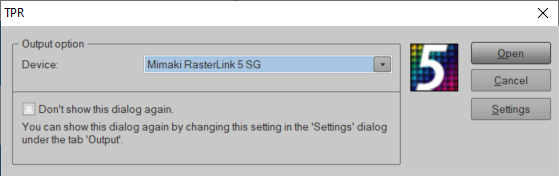
Wilbert at EasySIGN
EasySIGN
DeltagareHej Mia,
Hur skriver du ut filen?
Använder du den ”gula knappen” (Rip-anslutning från tredje part) i EasySIGN? Vad är din RIP-programvara som du använder?
Wilbert at EasySIGN
EasySIGN
DeltagareHej Mia,
Tack för EasySIGN-kalkylbladet. Print and Cut-linjen placeras på avrundningseffekten på en kvadrat. Denna fyrkant har en svart linjefärg som skrivs ut. När du tar bort den här linjefärgen kommer den inte längre att skrivas ut. Print & Cut-linjen är fortfarande tillgänglig för att klippa klistermärkena.
Låt oss göra det enkelt!
Wilbert at EasySIGNEasySIGN
DeltagareHej Mia,
Detta ska inte hända. Kan du skicka EasySIGN-kalkylbladet till oss så att vi kan kontrollera filen med utskrifts- och klipplinjen?
Låt oss göra det enkelt!
Wilbert på EasySIGNEasySIGN
DeltagareHej Richard,
Jag får inte en krasch, jag får bara varning om otillräckligt minne när jag försöker använda detta vektoriseringsverktyg. Därför har vi utvecklat vektoriseringsfunktionen 2 eftersom den skapar färre noder och ger bättre resultat särskilt när man arbetar med bitmappar med lägre upplösning.
Have an easy day!
Wilbert at EasySIGNEasySIGN
DeltagareHej Richard,
Tack för att du skickade EasySIGN-dokumentet.
Vi kan göra en framgångsrik vektorisering, ange vectorization-2-funktionen. Resultatet är dock inte lämpligt för skärning eftersom den ursprungliga bitmappen inte är tillräckligt tydlig för att skapa skarpa vektorlinjer. Bitkartan innehåller många små textlinjer (höjd ca 2 mm).
Om det är möjligt rekommenderar vi att använda det ursprungliga textdokumentet och kopiera texten till EasySIGN-textredigeraren med det ursprungliga teckensnittet. Du kommer att kunna skala texten till önskad utmatningsstorlek.
Have an easy day!
Wilbert at EasySIGNEasySIGN
DeltagareHej Richard,
Tack för förklaringarna.
Skicka EasySIGN-dokumentet till: support@easysign.com
Have an easy day!
Wilbert at EasySIGNEasySIGN
DeltagareHej Richard,
Tack för ditt meddelande. Jag är ledsen att läsa att du har problem med vektoriseringen. Jag hjälper dig gärna.
Kan du skicka lite mer information till oss?
- Vilken version av EasySIGN använder du?
- Vilken vektoriseringsmetod använder du och vilka inställningar har du?
- Kan du skicka en kopia av ditt EasySIGN-kalkylblad?Have an easy day!
Wilbert at EasySIGNEasySIGN
DeltagareHej David,
När du importerar en Illustrator-fil från klippbordet och klistrar in den här filen som PDF i EasySIGN öppnar EasySIGN automatiskt ett nytt kalkylblad. Detta är för att kunna underhålla (om det finns tillgängligt) lagerinformationen.
Vi rekommenderar att du använder kompatibilitetsfunktionen som finns tillgänglig inom EasySIGN. I så fall kan du välja att exportera eller öppna en fil från Illustrator i EasySIGN. Läs mer om kompatibilitet.
Have an easy day!
Wilbert at EasySIGN
EasySIGN
DeltagareHej Antoine,
Bandgränssnittet stöds inte längre. Så vissa funktioner kan saknas. Vi rekommenderar att du arbetar med standardmenygränssnittet i EasySIGN.
Have an easy day!
Wilbert at EasySIGN
EasySIGN
DeltagareHej jan
Tack för att du delar dina idéer.
Vi har placerat import av svg-filer på vår lista för framtida utveckling av EasySIGN-funktioner.
Have an easy day!
Wilbert at EasySIGN
EasySIGN
DeltagareHej Mihai,
Du kan ladda ner EasySIGN 32-bitarsversionen för webbplatsen på download.easysign.com,
Välj bara “eller ladda ner 32-bitarsversionen” så börjar nedladdningen omedelbart.
Efter nedladdning och installation kan du logga in på EasySIGN för att aktivera programvaran.
Have an easy day!
Wilbert at EasySIGN
EasySIGN
DeltagareHej André,
Installera den senaste versionen av EasySIGN 2020 som är tillgänglig för nedladdning på EasySIGN-webbplatsen på download.easysign.com.
Denna EasySIGN-version innehåller kompatibilitetsfunktionen för Coreldraw 2020.
Have an easy day!
Wilbert at EasySIGN
EasySIGN
DeltagareHej Petr,
Du kan ändra positionen för gränsmärken för tilldelning manuellt med skärmarkverktyget som finns tillgängligt i EasySIGN-verktygslådan.
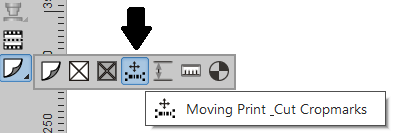
Have an easy day!
Wilbert at EasySIGN
EasySIGN
DeltagareHej Carlos
EasySIGN erbjuder en inloggningslicens. Därför kan du installera EasySIGN-programvaran på två datorer. Du öppnar EasySIGN-programvaran när du loggar in med ditt konto. När du har en enda EasySIGN-licens kan du logga in på en dator. När du loggar ut kan du logga in på EasySIGN på en annan dator.
Om du vill arbeta med EasySIGN på två datorer samtidigt krävs två EasySIGN-licenser.Have an easy day!
Wilbert at EasySIGN
EasySIGN
DeltagareHej Mitesh,
När din EasySIGN 2020-programvara på din kontorsdator stängs kommer EasySIGN-licensen att vara tillgänglig för inloggning på din dator hemma. Så du kan installera EasySIGN 2020-versionen på din PC hemma och använda din inloggning och lösenord för att starta din EasySIGN 2020-version.
Have an easy day!
Wilbert at EasySIGN
EasySIGN
DeltagareHej Kate,
Det första steget är att öppna skannerfunktionerna. Detta kan göras under Diverse inställningar (meny: Arkiv> Inställningar ...> Diverse). Ställ Twain till "WIA" istället för standardinställningen "none".
Nu är de grå skanningsfunktionerna aktiverade. Nu kan du välja din skanner (meny: Arkiv> Skanna> Välj källa ...) och ställa in skannern. Nästa steg är att skaffa din skanning (meny: Arkiv> Skanna> Skaffa ...) eller att använda skanningsguiden (meny: Arkiv> Skanna> Guiden ...) för att skanna dokumentet.
Have an easy day!
Wilbert at EasySIGN
EasySIGN
DeltagareHej Katryn,
Du kan enkelt lägga till en ny färg i din färgpalett. I ditt fall använder du en 100% magenta hårfäste som skärlinje. Du kan skapa färg för din palett genom att välja funktionen "Lägg till platsfärg ..." som finns under menyn Arkiv> Färger> Lägg till platsfärg ...
Välj CMYK-färgmodell och sätt Magenta-fältet på 100% (de andra färgerna bör vara 0%) och tryck på lägg till för att ange namnet (t.ex. CutContour). Färgen läggs automatiskt till din palett. Om du inte ser detta omedelbart, bläddra vidare i paletten med verktygsknappen på höger sida av färgpaletten.
Have an easy day!
Wilbert at EasySIGN
EasySIGN
DeltagareHej Steve,
Du kan använda PNG-filens transparens som en mask för bitmappen. Stegen är följande:
1. Importera PNG-filen till EasySIGN
2. Välj PNG-filen och konvertera genomskinlighet till mask (meny: Bitmap> Transparency> To Mask)
Transparensen är nu maskerad runt bitmappsformen istället för den fyrkantiga formen.
Have an easy day!
Wilbert at EasySIGN
EasySIGN
DeltagareHej Ruth,
Kontrollera om den senaste versionen av EasySIGN-programvaran är installerad på din dator. Du kan ladda ner den faktiska EasySIGN-versionen från EasySIGN-webbplatsen på https://www.easysign.com/software/download/
Have an easy day!
Wilbert at EasySIGN
EasySIGN
DeltagareStegen är som följer:
1. Rita din design och välj den eller de noder som du får för att ge en specifik radie.
2. Välj dragverktyget i EasySIGN Toolbox (den svarta triangeln i verktygsfältet på vänster sida av ditt kalkylblad) för att öppna nodredigeringsverktygsfältet
3. Välj knappen "Slät ut hörnet med en viss radie" i verktygsfältet för nodredigering
4. Ange radien och tryck på okHave an easy day!
Wilbert at EasySIGN
EasySIGN
DeltagareVi har lagt till en supportbiljett för att lösa problemet. Du har fått ett e-postmeddelande med mer information.
Have an easy day!
Wilbert at EasySIGN
EasySIGN
DeltagareInnan du kan använda arbetsflödet måste vissa saker anges. Du måste veta vilket streckkodssystem du vill använda och var hotmappen för Summa Cutter Control-programvaran finns. Utgångsporten på din Summa-skärare i EasySIGN-plotterdrivrutinen måste ställas in på “SummaCutterControl” för att kunna överföra filerna till Summa Cutter Control-programvaran. Kontrollera också vilken version av Roland Versaworks-programvaran du har för att välja rätt TPR-anslutning.
Arbetsflödet har följande steg:
1. Skapa din design i EasySIGN
2. Ställ in beskärningarna för Summa-streckkoden (Menyvy> Inställningar> Beskärningar)
3. Skriv ut kalkylbladet med Roland Versaworks (välj helt enkelt TPR-anslutningen med Roland Versaworks under den "gula knappen" som finns med "Standard verktygsfält"
4. Klipp ut EasySIGN-kalkylbladet genom att plotta filen till Summa Cutserver-programvaran från EasySIGN.
5. Placera det tryckta arket (inkluderade konstverk och streckkodskärmar) på din Summa-plotter när det är klart att skriva ut.
6. Skicka den streckkodade plotfilen till din plotter från programvaran Summa Cutter Control.Have an easy day!
Wilbert at EasySIGN
EasySIGN
DeltagareHej Willem Jan,
När du öppnar PDF-filen i EasySIGN som vektordata ser du att PDF-filen innehåller många enstaka kurvor. För att skapa en mask måste dessa rader konverteras till ett enda objekt som kan användas i EasySIGN som en mask efteråt. Så i det här fallet rekommenderar vi att du väljer de rader som behöver användas som en mask och sedan använda Ordna> Kombinera or CTRL + L.
Eftersom PDF-filerna innehåller många kurvor kan detta vara tidskrävande beroende på antalet kurvor som behöver användas som en mask. Alternativt kan du kontrollera om PDF-filen kan exporteras från den ursprungliga designprogramvaran som ett kombinerat vektorobjekt. Detta kan spara tid på att skapa objekt som kommer att användas för maskering.
Have an easy day!
Wilbert at EasySIGN-
Detta svar ändrades för 4 år sedan av
EasySIGN.
-
Detta svar ändrades för 4 år sedan av
Paul Schoofs.
-
Detta svar ändrades för 4 år sedan av
Paul Schoofs.
-
Detta svar ändrades för 4 år sedan av
Paul Schoofs.
EasySIGN
DeltagareHej Ruth,
Positionen på verktygsfältna sparas automatiskt när EasySIGN-programvaran stängs. Verktygsfältet öppnas automatiskt vid denna position när EasySIGN-programvaran öppnas igen.
Have an easy day!
Wilbert at EasySIGNEasySIGN
DeltagareHej Ruth,
Du kan lägga till färger i färgpalett (längst ner på EasySIGN-sidan) genom att välja alternativet "Redigera färgtabell" som finns i menyn "Fyllfärg" i EasySIGN-verktygslådan (på vänster sida av EasySIGN-kalkylbladet) . Nästa steg är att välja önskad färgtabell, i fallet "Avery 700-serien" och välja alla tillgängliga färger (Skift + vänster musknapp) för att lägga till alla färger i din färgpalett.
Have an easy day!
Wilbert at EasySIGNEasySIGN
DeltagareHej Ruth,
Du kan ställa in utrymmet i textlägesfältet och trycka på knappen "Spara inställningar som standard" (placerad till höger om den gula stjärnknappen i EasySIGN-textlägesfältet). De sparade inställningarna blir då standardinställningarna.
Have an easy day!
Wilbert at EasySIGN -
Detta svar ändrades för 4 år sedan av
-
Författareinlägg